1、认识组件right-toolbar
若依自带的组件right-toolbar,样式如下图所示

文件路径:ruoyi-ui----------src------------components-------------RightToolbar-------------index.vue
具体代码如下:下列代码与若依自带代码相比有改动
<template>
<div class="top-right-btn" :style="style">
<el-row>
<el-tooltip class="item" effect="dark" :content="showSearch ? '隐藏搜索' : '显示搜索'" placement="top" v-if="search">
<el-button size="mini" circle icon="el-icon-search" @click="toggleSearch()" />
</el-tooltip>
<el-tooltip class="item" effect="dark" content="刷新" placement="top">
<el-button size="mini" circle icon="el-icon-refresh" @click="refresh()" />
</el-tooltip>
<el-tooltip class="item" effect="dark" content="显隐列" placement="top" v-if="columns">
<el-button size="mini" circle icon="el-icon-menu" @click="showColumn()" v-if="showColumnsType == 'transfer'"/>
<el-dropdown trigger="click" :hide-on-click="false" style="padding-left: 12px" v-if="showColumnsType == 'checkbox'">
<el-button size="mini" circle icon="el-icon-menu" />
<el-dropdown-menu slot="dropdown" class="scroll">
<template v-for="item in columns">
<el-dropdown-item :key="item.key">
<el-checkbox :checked="item.visible" @change="checkboxChange($event, item.label)" :label="item.label" />
</el-dropdown-item>
</template>
</el-dropdown-menu>
</el-dropdown>
</el-tooltip>
</el-row>
<el-dialog :title="title" :visible.sync="open" append-to-body>
<el-transfer
:titles="['显示', '隐藏']"
v-model="value"
:data="columns"
@change="dataChange"
></el-transfer>
</el-dialog>
</div>
</template>
<script>
export default {
name: "RightToolbar",
data() {
return {
// 显隐数据
value: [],
// 弹出层标题
title: "显示/隐藏",
// 是否显示弹出层
open: false,
};
},
props: {
/* 显隐列类型(transfer穿梭框、checkbox复选框) */
cacheName: {
type: String,
required: true,
default: "",
},
/* 是否显示检索条件 */
showSearch: {
type: Boolean,
default: true,
},
/* 显隐列信息 */
columns: {
type: Array,
},
/* 是否显示检索图标 */
search: {
type: Boolean,
default: true,
},
/* 显隐列类型(transfer穿梭框、checkbox复选框) */
showColumnsType: {
type: String,
default: "checkbox",
},
/* 右外边距 */
gutter: {
type: Number,
default: 10,
},
},
computed: {
style() {
const ret = {};
if (this.gutter) {
ret.marginRight = `${this.gutter / 2}px`;
}
return ret;
}
},
created() {
if (this.showColumnsType == 'transfer') {
// 显隐列初始默认隐藏列
for (let item in this.columns) {
if (this.columns[item].visible === false) {
this.value.push(parseInt(item));
}
}
}
},
methods: {
// 搜索
toggleSearch() {
this.$emit("update:showSearch", !this.showSearch);
},
// 刷新
refresh() {
this.$emit("queryTable");
},
// 右侧列表元素变化
dataChange(data) {
for (let item in this.columns) {
const key = this.columns[item].key;
this.columns[item].visible = !data.includes(key);
}
},
// 打开显隐列dialog
showColumn() {
this.open = true;
},
// 勾选
checkboxChange(event, label) {
console.log(this.cacheName)
console.log(this.columns)
this.columns.filter(item => item.label == label)[0].visible = event;
localStorage.setItem(this.cacheName, JSON.stringify(this.columns))
},
},
};
</script>
<style lang="scss" scoped>
::v-deep .el-transfer__button {
border-radius: 50%;
padding: 12px;
display: block;
margin-left: 0px;
}
::v-deep .el-transfer__button:first-child {
margin-bottom: 10px;
}
.scroll {
overflow-y: auto;
max-height: 500px;
}
</style>
2、组件的使用
2.1、表格上个加入right-toolbar组件,后面两个参数用于显隐列
第一个参数:showSearch.sync是是否展示搜索框
第二个参数:@queryTable是刷新
<right-toolbar :showSearch.sync="showSearch" @queryTable="getList" :columns="columns" :cache-name="tableName"></right-toolbar>
<el-table v-loading="loading" :data="userList" @selection-change="handleSelectionChange">
<el-table-column type="selection" width="50" align="center" />
<el-table-column label="用户编号" align="center" key="userId" prop="userId" v-if="columns[0].visible" />
<el-table-column label="用户名称" align="center" key="userName" prop="userName" v-if="columns[1].visible" :show-overflow-tooltip="true" />
<el-table-column label="用户昵称" align="center" key="nickName" prop="nickName" v-if="columns[2].visible" :show-overflow-tooltip="true" />
<el-table-column label="部门" align="center" key="deptName" prop="dept.deptName" v-if="columns[3].visible" :show-overflow-tooltip="true" />
<el-table-column label="手机号码" align="center" key="phonenumber" prop="phonenumber" v-if="columns[4].visible" width="120" />
<el-table-column label="状态" align="center" key="status" v-if="columns[5].visible">
<template slot-scope="scope">
<el-switch
v-model="scope.row.status"
active-value="0"
inactive-value="1"
@change="handleStatusChange(scope.row)"
></el-switch>
</template>
</el-table-column>
<el-table-column label="创建时间" align="center" prop="createTime" v-if="columns[6].visible" width="160">
<template slot-scope="scope">
<span>{{ parseTime(scope.row.createTime) }}</span>
</template>
</el-table-column>
<el-table-column
label="操作"
align="center"
width="160"
class-name="small-padding fixed-width"
>
<template slot-scope="scope" v-if="scope.row.userId !== 1">
<el-button
size="mini"
type="text"
icon="el-icon-edit"
@click="handleUpdate(scope.row)"
v-hasPermi="['system:user:edit']"
>修改</el-button>
<el-button
size="mini"
type="text"
icon="el-icon-delete"
@click="handleDelete(scope.row)"
v-hasPermi="['system:user:remove']"
>删除</el-button>
<el-dropdown size="mini" @command="(command) => handleCommand(command, scope.row)" v-hasPermi="['system:user:resetPwd', 'system:user:edit']">
<el-button size="mini" type="text" icon="el-icon-d-arrow-right">更多</el-button>
<el-dropdown-menu slot="dropdown">
<el-dropdown-item command="handleResetPwd" icon="el-icon-key"
v-hasPermi="['system:user:resetPwd']">重置密码</el-dropdown-item>
<el-dropdown-item command="handleAuthRole" icon="el-icon-circle-check"
v-hasPermi="['system:user:edit']">分配角色</el-dropdown-item>
</el-dropdown-menu>
</el-dropdown>
</template>
</el-table-column>
</el-table>2.2、定义变量
需要定义tableName和columns
这里columns顺序要与表格中顺序一致
export default {
name: "User",
dicts: ['sys_normal_disable', 'sys_user_sex'],
components: { Treeselect },
data() {
return {
tableName:'User',
// 列信息
columns: [
{ key: 0, label: `用户编号`, visible: true },
{ key: 1, label: `用户名称`, visible: true },
{ key: 2, label: `用户昵称`, visible: true },
{ key: 3, label: `部门`, visible: true },
{ key: 4, label: `手机号码`, visible: true },
{ key: 5, label: `状态`, visible: true },
{ key: 6, label: `创建时间`, visible: true }
],
};
},
}2.3、定义给columns赋值的函数--用于退出重新登录时记住选项
这里columns顺序要与表格中顺序一致
methods: {
getColumns(){
this.columns=[{ key: 0, label: `用户编号`, visible: true },
{ key: 1, label: `用户名称`, visible: true },
{ key: 2, label: `用户昵称`, visible: true },
{ key: 3, label: `部门`, visible: true },
{ key: 4, label: `手机号码`, visible: true },
{ key: 5, label: `状态`, visible: true },
{ key: 6, label: `创建时间`, visible: true }]
},
}2.4、created生命周期钩子函数中添加初始化要显示的列
注意key值要与2.2中tableName的值相同
created() {
this.getList();
this.getDeptTree();
this.getConfigKey("sys.user.initPassword").then(response => {
this.initPassword = response.msg;
});
// 初始化要显示的列
if (JSON.parse(localStorage.getItem('User')) && JSON.parse(localStorage.getItem('User')).length) {
this.columns = JSON.parse(localStorage.getItem('User'))
} else {
this.getColumns();
localStorage.setItem('User', JSON.stringify(this.columns))
}
},2.5、表格中加上v-if循环遍历渲染
v-if="columns[0].visible"
<el-table v-loading="loading" :data="userList" @selection-change="handleSelectionChange">
<el-table-column type="selection" width="50" align="center" />
<el-table-column label="用户编号" align="center" key="userId" prop="userId" v-if="columns[0].visible" />
<el-table-column label="用户名称" align="center" key="userName" prop="userName" v-if="columns[1].visible" :show-overflow-tooltip="true" />
<el-table-column label="用户昵称" align="center" key="nickName" prop="nickName" v-if="columns[2].visible" :show-overflow-tooltip="true" />
<el-table-column label="部门" align="center" key="deptName" prop="dept.deptName" v-if="columns[3].visible" :show-overflow-tooltip="true" />
<el-table-column label="手机号码" align="center" key="phonenumber" prop="phonenumber" v-if="columns[4].visible" width="120" />
<el-table-column label="状态" align="center" key="status" v-if="columns[5].visible">
<template slot-scope="scope">
<el-switch
v-model="scope.row.status"
active-value="0"
inactive-value="1"
@change="handleStatusChange(scope.row)"
></el-switch>
</template>
</el-table-column>
<el-table-column label="创建时间" align="center" prop="createTime" v-if="columns[6].visible" width="160">
<template slot-scope="scope">
<span>{{ parseTime(scope.row.createTime) }}</span>
</template>
</el-table-column>
<el-table-column
label="操作"
align="center"
width="160"
class-name="small-padding fixed-width"
>
<template slot-scope="scope" v-if="scope.row.userId !== 1">
<el-button
size="mini"
type="text"
icon="el-icon-edit"
@click="handleUpdate(scope.row)"
v-hasPermi="['system:user:edit']"
>修改</el-button>
<el-button
size="mini"
type="text"
icon="el-icon-delete"
@click="handleDelete(scope.row)"
v-hasPermi="['system:user:remove']"
>删除</el-button>
<el-dropdown size="mini" @command="(command) => handleCommand(command, scope.row)" v-hasPermi="['system:user:resetPwd', 'system:user:edit']">
<el-button size="mini" type="text" icon="el-icon-d-arrow-right">更多</el-button>
<el-dropdown-menu slot="dropdown">
<el-dropdown-item command="handleResetPwd" icon="el-icon-key"
v-hasPermi="['system:user:resetPwd']">重置密码</el-dropdown-item>
<el-dropdown-item command="handleAuthRole" icon="el-icon-circle-check"
v-hasPermi="['system:user:edit']">分配角色</el-dropdown-item>
</el-dropdown-menu>
</el-dropdown>
</template>
</el-table-column>
</el-table>3、展示
隐藏前:
隐藏后

重新登录
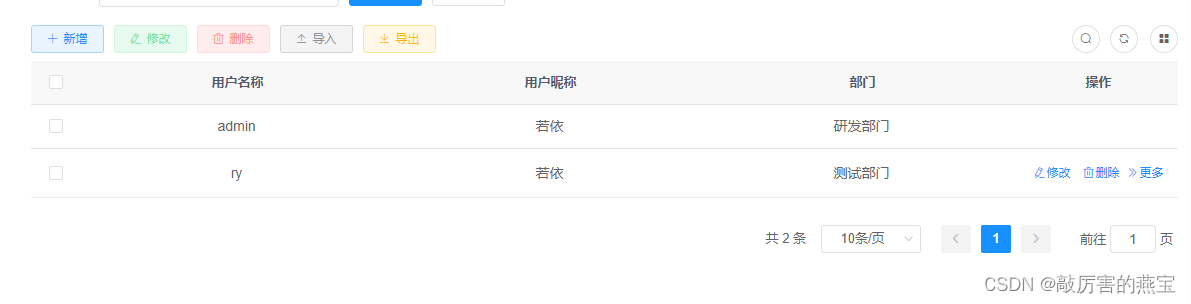






















 1万+
1万+











 被折叠的 条评论
为什么被折叠?
被折叠的 条评论
为什么被折叠?








